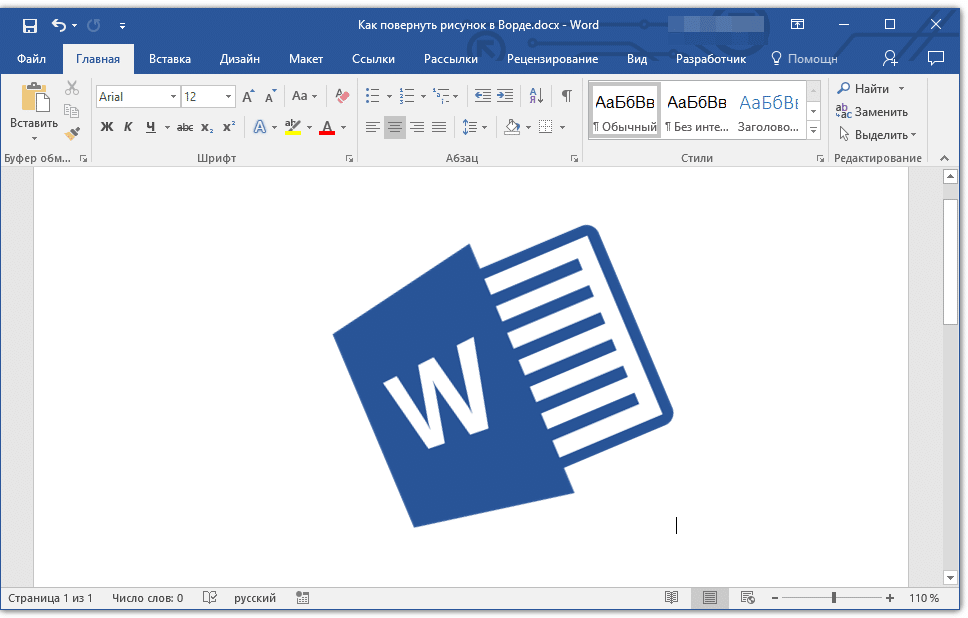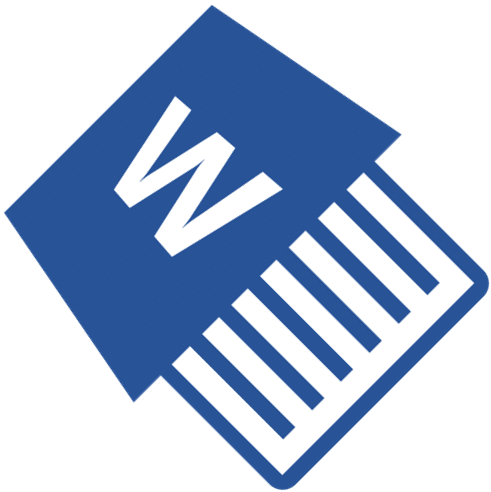
Не всегда можно оставить изображение, вставленное в документ Microsoft Word, без изменений. Иногда его нужно изменить, иногда просто повернуть. А в этой статье мы расскажем, как повернуть картинку в Word в любую сторону и под любым углом.
Если вы еще не вставили изображение в документ или не знаете, как это сделать, воспользуйтесь нашими инструкциями:
1. Дважды щелкните добавленное изображение, чтобы открыть основную вкладку «Работа с изображениями», а вместе с ней и нужную нам вкладку «Формат”.
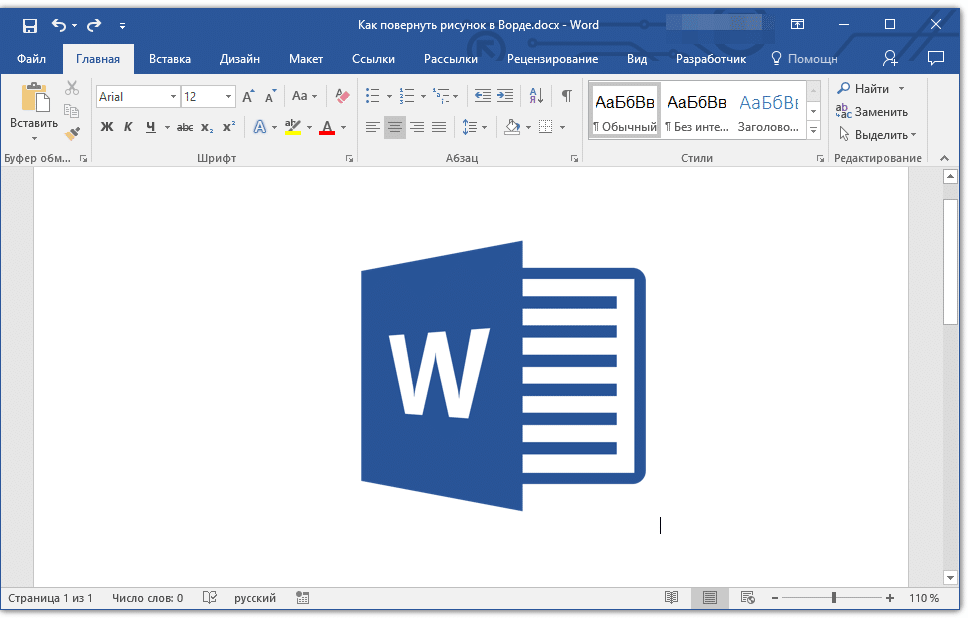
Примечание. При нажатии на изображение также становится видимой его область.
2. На вкладке «Формат» в группе «Упорядочить» нажмите кнопку «Повернуть объект”.
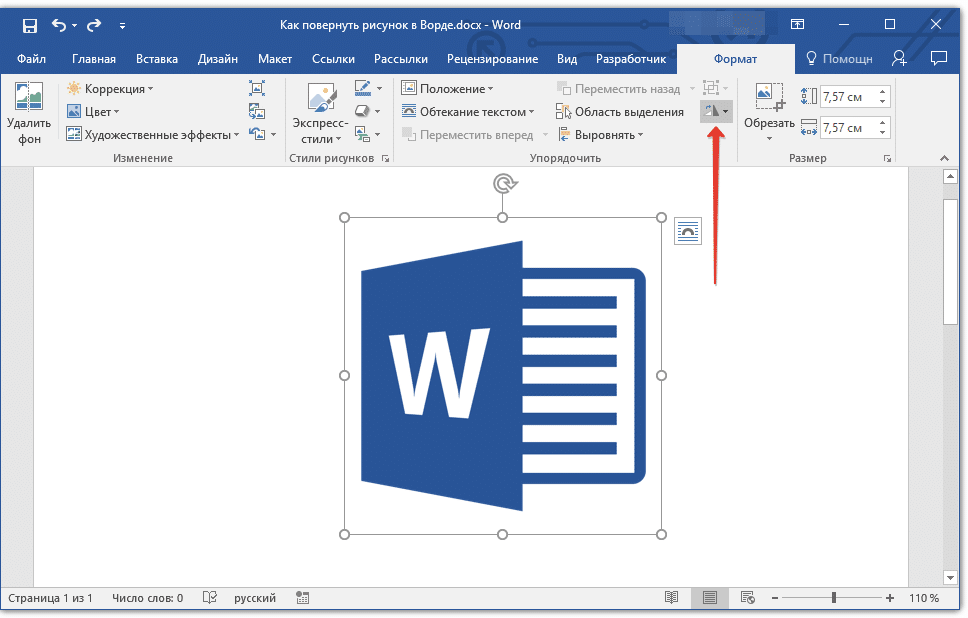
3. В раскрывающемся меню выберите угол или направление, в котором или в котором вы хотите повернуть изображение.
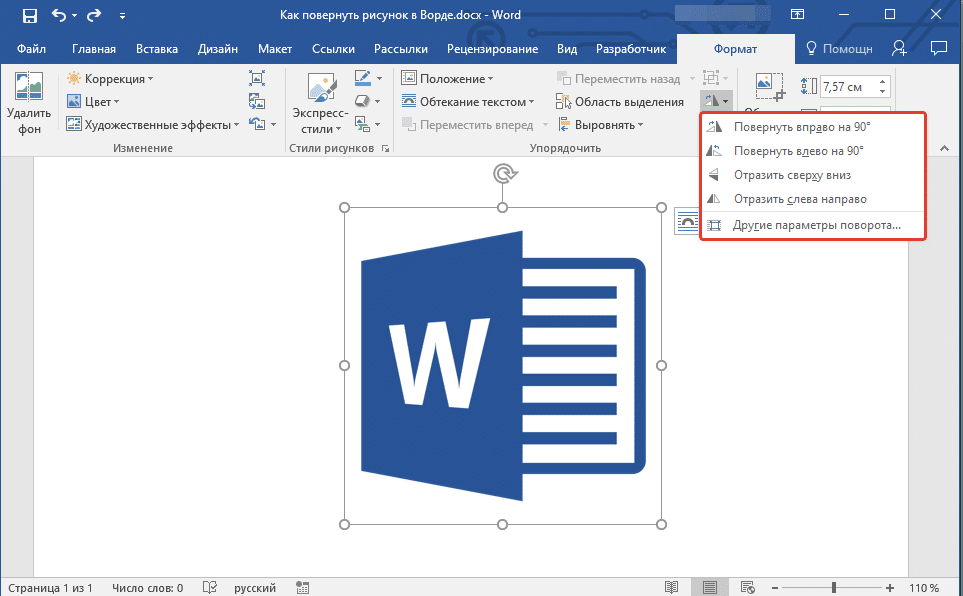
Если вас не устраивают значения по умолчанию, доступные в меню поворота, выберите «Дополнительные параметры поворота”.
В открывшемся окне укажите точные значения поворота объекта.
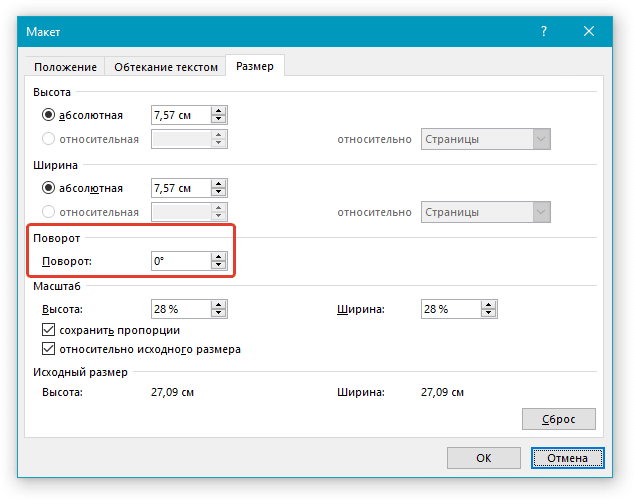
4. Изображение будет повернуто в указанном направлении, на выбранный или указанный угол.
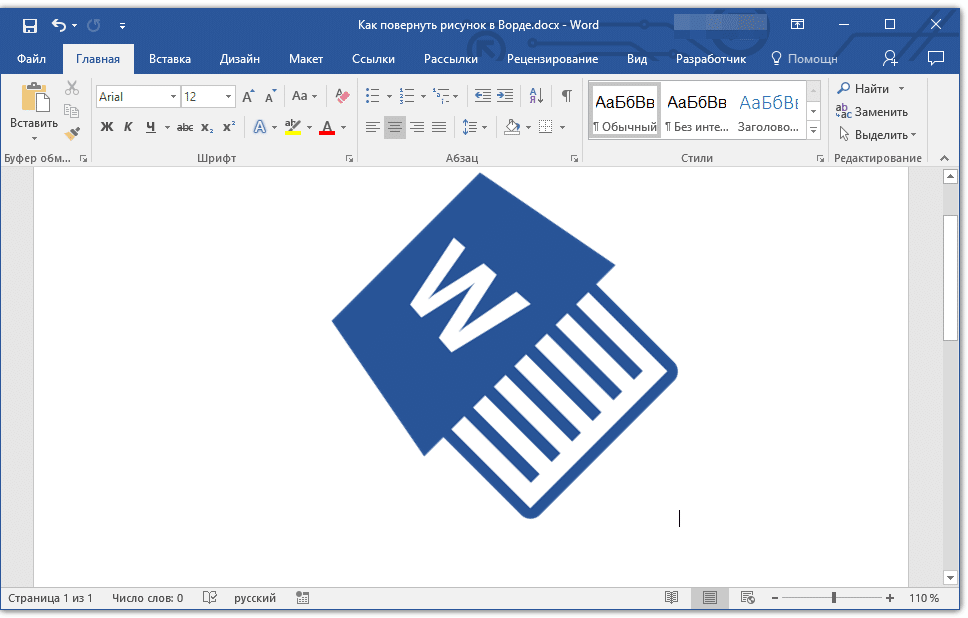
Поворот изображения в произвольном направлении
Если вас не устраивают точные значения углов поворота изображения, вы можете повернуть его в любом направлении.
1. Щелкните изображение, чтобы просмотреть область, в которой оно находится.
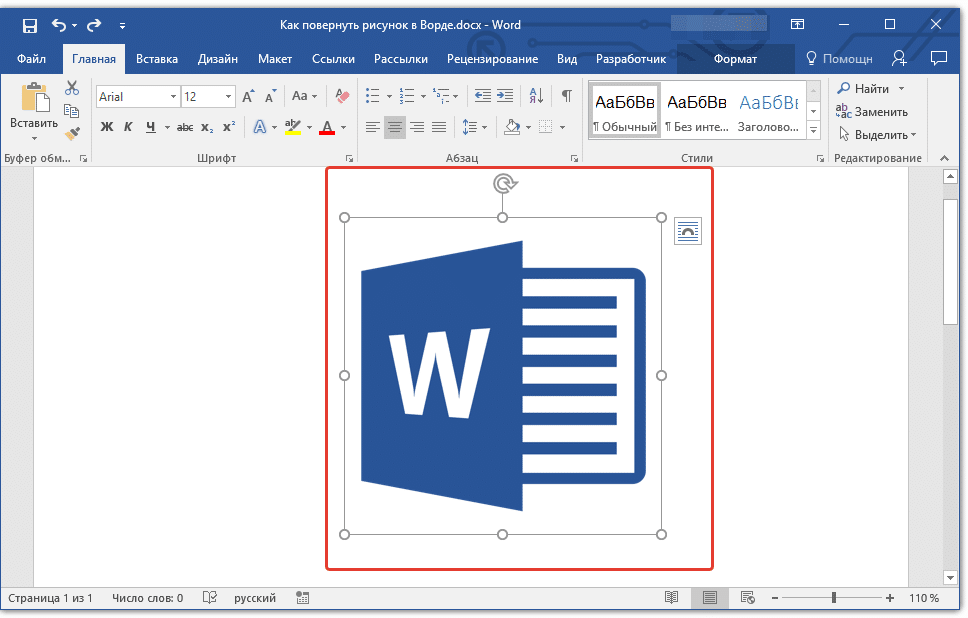
2. Щелкните левой кнопкой мыши по круговой стрелке, расположенной в ее верхней части. Начните вращать дизайн в желаемом направлении и под нужным углом.
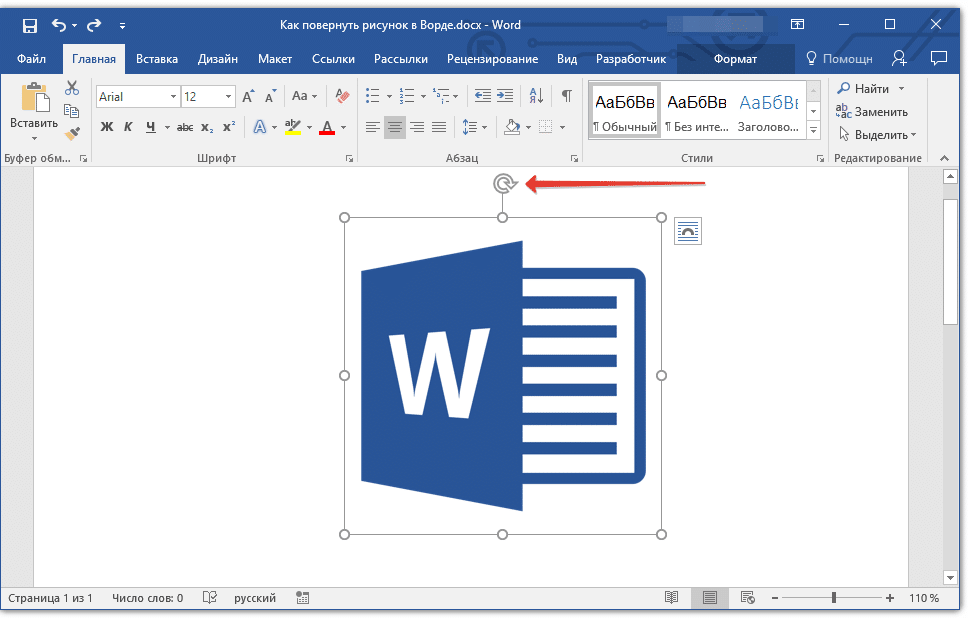
3. После отпускания левой кнопки мыши изображение будет повернуто.